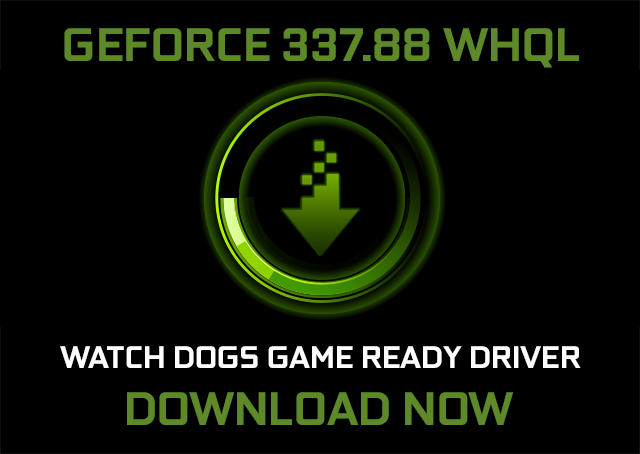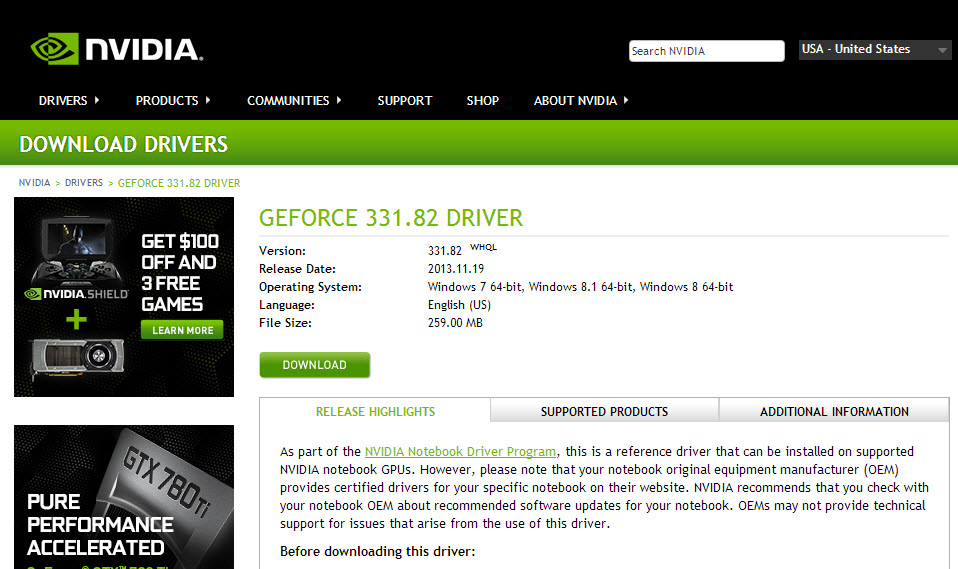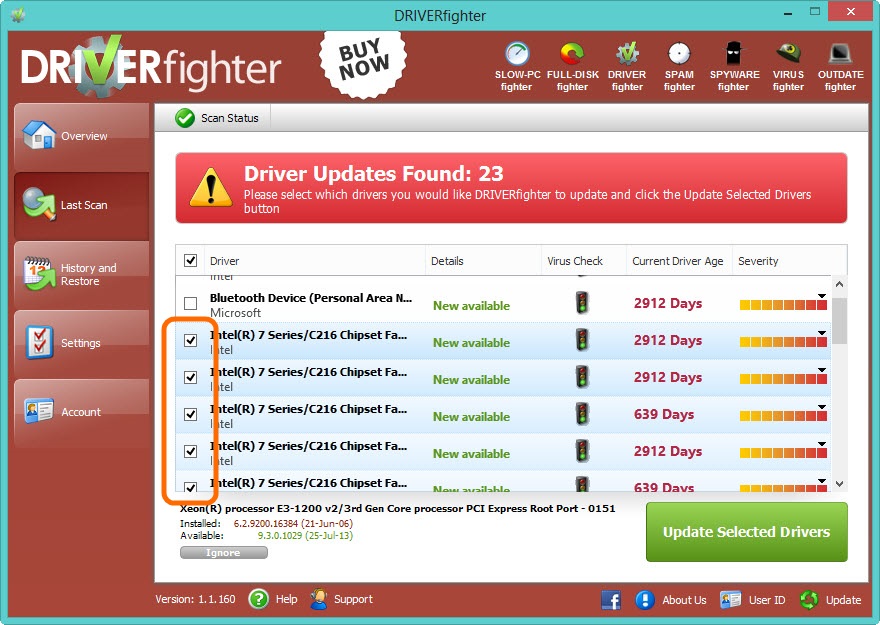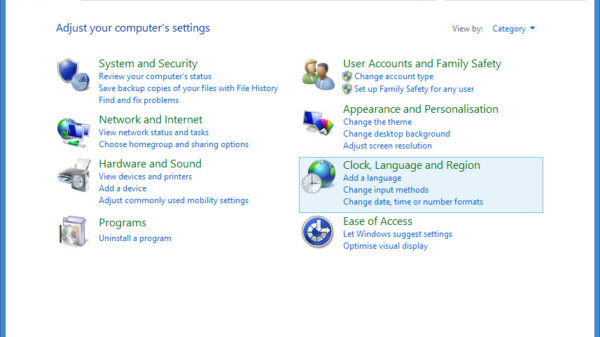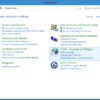สิ่งที่จำเป็นอย่างมากที่สุดสำหรับคนที่เลือกฮาร์ดแวร์มาติดตั้งบนคอมพิวเตอร์หรือการใช้งานบนโน๊ตบุ๊คก็ตาม โดยเฉพาะกับการ์ดจอ ไดรเวอร์ถือเป็นสิ่งสำคัญที่จะทำให้การทำงานเป็นไปอย่างราบรื่นและมีประสิทธิภาพ สังเกตได้ว่าบางครั้งเมื่อเราทำงานหรือเล่นเกม รวมถึงการเล่นวีดีโอ บางอย่างไม่สามารถทำได้หรือเล่นเกมแล้วหลุดออกมาจากเกมดื้อๆ ก็เป็นผลมาจากไดรเวอร์ได้เหมือนกัน สิ่งที่ผู้ใช้พึงกระทำก็คือ การตรวจเช็คและอัพเดตไดรเวอร์การ์ดจอให้ทันสมัยอยู่เสมอ ก็จะช่วยให้เราใช้งานการ์ดจอได้อย่างมีประสิทธิภาพนั่นเอง
Driver การ์ดจอสำคัญไฉน ? Driver สำหรับคอมพิวเตอร์นั้นคือ Software ที่ช่วยทำให้ OS หรือระบบปฏิบัติการ อย่างเช่น Windows , OSX , Linux ของเรารู้จักและสามารถใช้งานมันได้อย่างเต็มประสิทธิภาพ โดยทั่วไปแล้วเมื่อเราซื้ออุปกรณ์คอมพิวเตอร์อะไรก็แล้วแต่ ส่วนใหญ่นั้นทางผู้ผลิตจะมีแผ่น Driver แถมมาให้อยู่เสมอๆ ถึงแม้ว่า Windows เวอร์ชั่นใหม่ๆอย่าง Windows 7 อาจจะตรวจสอบ Driver และติดตั้งให้เราโดยอัตโนมัติอยู่แล้ว แต่จะแน่ใจได้อย่างไรละ ว่า Driver ที่ให้มานั้นเหมาะสมกับ Hardware ของ Notebook เรา
ตรวจสอบ Version ของ Driver ทำได้อย่างไร ? ในขั้นตอนนี้เราสามารถทำได้ด้วย 2 วิธีคือ วิธีแรกให้คลิกที่ My Computer > Properties > Device Manager จากนั้นให้เลือก Display Adapter เลือกการ์ดจอที่มีอยู่หรือใช้แสดงผลแล้วคลิกขวาที่ Properties อีกครั้งหนึ่ง จากนั้นจึงคลิกที่ Tab ด้านบนตรง ?Driver? ก็สามารถดูได้จากวินโดวส์หรือเลือกโปรแกรม GPU-Z ที่ถูกออกแบบสำหรับการตรวจสอบการ์ดจอโดยเฉพาะ ดังนั้นจึงสามารถแสดงรายละเอียดต่างๆได้ครบถ้วนมากกว่าการตรวจสอบจาก Windows อีกทั้งยังสามารถตรวจเช็ค Driver ได้เข้าใจง่ายกว่า ซึ่งไดรเวอร์การ์ดจอของทาง nVIDIA เรียก Software Driver ในชื่อ ForceWare โดยผู้ที่ใช้การ์ดจอของ nVIDIA สามารถเข้าไป Download ได้โดยตรง ส่วน ATI เรียก Software Driver ตัวนี้ว่า Catalyst สำหรับผู้ที่ต้องการ Download Cayalyst Version ใหม่ๆนั้นสามารถเข้าไป Download ได้ที่เว็บไซต์ของ AMD ส่วนที่เราได้ยินกันบ่อยๆ ว่า WHQL นั้นย่อมาจาก Windows Hardware Quality Labs testing หรือการได้รับมาตรฐานการทดสอบจาก Lab วิจัยของไมโครซอฟท์แล้วว่าสามารถใช้ได้อย่างราบลื่น ไม่ก่อให้เกิดปัญหากับตัว Windows
Driver การ์ดจอล่าสุดทั้ง AMD, NVIDIA และ Intel เรารวมมาให้โหลดแล้ว สำหรับคนที่ต้องการ ดาวน์โหลด ไดรเวอร์ ลงไดรเวอร์ การ์ดจอ Intel, AMD และ nVIDIA ถ้าหากไม่ต้องการที่จะเสียเวลาในการไปตามดาวน์โหลดไดรเวอร์ด้วยตัวเอง ทางทีมงาน Notebookspec.com จัดมาให้เลือกดาวน์โหลดได้ในคลิกเดียว โดยรุ่นล่าสุดแยกออกเป็นค่ายต่างๆ ดังนี้ ดาวน์โหลดไดรเวอร์ การ์ดจอ จากค่าย AMD Radeon HD ซึ่งหากใครต้องการใช้ไดรเวอร์จากค่าย Inte สามารถคลิกดาวน์โหลดไดรเวอร์การ์ดจอล่าสุดได้ ที่นี่ ส่วนถ้าใครใช้งาน AMD ก็เลือกดาวน์โหลดได้จาก ที่นี่ และสำหรับค่าย Intel ก็สามารถเข้ามาติดตามได้ ที่นี่ เช่นกัน
[มือใหม่] :: Update Driver การ์ดจอ NVIDIA แบบละเอียดยิบ การอัพเดตไดรเวอร์การ์ดจอ บางท่านอาจจะคิดว่ามันเป็นเรื่องง่าย ๆ ใครก็ทำได้ ไม่เห็นต้องเขียนบทความขึ้นมาบอกเลย แต่?. สำหรับมือใหม่นั้นอาจจะเป็นเรื่องที่ยากมากเลย ที่จะอัพเดต Driver สักอย่างบางสิ่งบางอย่างทำไป ก็ไม่ได้ มีคำถามมากมายที่เกิดขึ้น เพราะฉะนั้นบทความนี้เขียนมาให้มือใหม่ได้เข้าใจกันครับ พร้อมแล้วไปเริ่มกันเลย โดยรวมถึงการอัพเดตในส่วนของ Windows 8 ด้วยเช่นกัน อันดับแรกให้ทำการลบ Driver ของเดิมออกก่อน โดยเข้าไปที่ Control Panel และเลือก Programs and Features โดยให้ดูว่า อะไรก็ตามที่ขึ้นต้นชื่อด้วย NVIDIA ทำการลบให้หมดทุกอย่าง จากนั้นกด Uninstall จนรอให้โปรแกรมทำงานจนเสร็จ หลังจากนั้นเครื่องจะ Reboot ให้เรากดตกลงและมันจะ Reboot เอง กด Uninstall จนรอให้โปรแกรมทำงานจนเสร็จ หลังจากนั้นเครื่องจะ Reboot ให้เรากดตกลงและมันจะ Reboot เอง โปรแกรมจะลบในส่วนที่เป็นไดรเวอร์การ์ดจอเก่าให้ ในการ Download Driver ของ NVIDIA นั้นเราจะเข้าไปโหลดตัวใหม่ล่าสุดจากทางเว็บ http://www.nvidia.com/Download/index.aspx?lang=en-us ทำการเลือก Model ของตัวเอง จากนั้นไปดาวน์โหลดไดรเวอร์จาก nVIDIA มาติดตั้งใหม่อีกครั้ง สุดท้ายก็อย่าลืม Reboot ระบบเมื่อเสร็จสิ้น เท่านี้เราก็จะได้ใช้ไดรเวอร์การ์ดจอรุ่นใหม่ มาเพิ่มประสิทธิภาพให้กับระบบได้แล้ว
อัพเดทไดร์ฟเวอร์การ์ดจอได้เองง่ายๆแบบกับการ์ดจอ Nvidia เริ่มด้วยการเข้าไปที่ http://www.nvidia.com/Download/index.aspx?lang=en-us แล้วเข้าไปคลิกได้ที่ Graphice Driver แล้วระบบจะเริ่มการสแกนไดร์ฟเวอร์ แล้วที่เว็บไซต์ nVIDIA ก็จะเช็คว่าเราใช้การ์ดจอ Nvidia รุ่นอะไร และแนะนำว่าควรใช้ไดร์ฟเวอร์ตัวไหน โหลดไดร์ฟเวอร์ตามที่ระบบแนะนำมา การลงไดร์ฟเวอร์ใหม่ก็สามารถติดตั้งเหมือนโปรแกรมทั่วๆไปได้เลยครับ ผมหวังว่าทิปเล็กๆนี้จะช่วยให้ทุกท่านสามารถอัพเดทไดร์ฟเวอร์การ์ดจอได้ง่ายขึ้น
Driver Fighter ตรวจเช็ค สแกน อัพเดตไดรเวอร์การ์ดจอ ในการติดตั้งหรืออัพเดตไดรเวอร์การ์ดจอ บางครั้งไม่ได้เป็นเรื่องง่ายนัก เนื่องจากบางทีไดรเวอร์ที่อัพเดตก็ช้า หาไม่เจอหรือบางครั้งดาวน์โหลดมาแล้วใช้ไม่ได้ ต้องไปค้นหาที่เว็บไซต์ที่บริการไดรเวอร์เฉพาะ ซึ่งก็ไม่อาจทราบได้ว่าโหลดมาจะใช้ได้หรือเปล่า ดังนั้นการใช้โปรแกรมที่ช่วยในการตรวจสอบและดาวน์โหลดไดรเวอร์การ์ดจอ ก็เป็นอีกทางหนึ่งที่ช่วยให้การทำงานง่ายขึ้น โปรแกรม Driver Fighter นี้ ที่เป็นอีกหนึ่งเครื่องมือที่ทำให้การดาวน์โหลดเป็นเรื่องง่าย ด้วยการทำงานแบบง่ายๆ แต่ครอบคลุม ไม่ว่าจะเป็นการสแกนค้นหา การตรวจสอบและอัพเดตไดรเวอร์ให้เสร็จสรรพ ผู้ใช้ก็แทบจะไม่ต้องทำอะไร คลิกแล้วนั่งรอได้เลย โดยเข้าไปดาวน์โหลดโปรแกรมได้ที่http://www.spamfighter.com/DRIVERfighter/Lang_TH/Download_Download.asp เมื่อต้องการให้ระบบทำงานทันที ก็เพียงคลิกที่ Scan for driver update จากนั้นรอจนกว่าการสแกนเสร็จสิ้น ซึ่งก็ใช้เวลาไม่นานนัก กรณีที่ต้องการอัพเดตให้ใส่เครื่องหมายหน้าไดรเวอร์ที่ต้องการ ซึ่งเราอาจจะตรวจเช็คจาก Current Driver Age ดูระยะเวลาที่เคยอัพเดตมานานมากเพียงใด ซึ่งก็นับว่า Driver Fighter เป็นอีกเครื่องมือหนึ่งที่ช่วยให้การอัพเดตไดรเวอร์ระบบทำได้สะดวกขึ้น แม้ว่าจะต้องติดตั้งโปรแกรมและใช้เวลาในการค้นหาอยู่บ้าง แต่ก็เรียกว่าคุ้มค่า เนื่องจากระบบเองมีเครื่องมืออื่นๆ ให้เราสามารถใช้งานเพิ่มเติมได้อีกด้วย